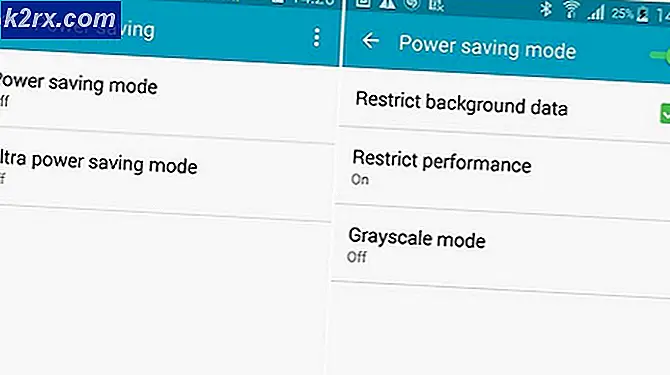Disney + Hata Kodu 73 (Düzeltme)
Bazı kullanıcılar Hata Kodu 73 Disney + 'da medya izlemeye çalışırken. Hata, konum kullanılabilirliği sorunlarını bildirmektir. Ancak, bu hizmetin zaten mevcut olduğu ülkelerde yaşayan bazı Disney Plus kullanıcılarını etkiliyor gibi görünüyor.
Disney + 'ın, geniş çapta eleştirilen aşamalı bir sunum planı aracılığıyla dünya çapında kullanıma sunulduğunu unutmayın. 2020'nin başında, bu hizmetin mevcut olduğu yalnızca birkaç ülke vardı:
Daha sonra seçilmiş bir Avrupa listeleri listesi eklenecektir.
İkamet ettiğiniz ülke henüz Disney + tarafından desteklenmiyorsa, büyük olasılıkla bu Hata Kodu 73. Neyse ki, ülkeniz henüz desteklenmiyorsa bile (bir VPN hizmeti veya Proxy sunucusu aracılığıyla) Disney + 'da içerik izlemenizi sağlayacak birkaç yol vardır.
Ama unutmayın ki her biri VPN ve Proxy sunucusu Disney + ile çalışacaktır. Etkilenen pek çok kullanıcının bildirdiği gibi, Disney + belirli VPN çözümlerini tespit edebilir ve siz herhangi bir anonimlik çözümü olmadan hizmete erişene kadar hizmete erişmenizi engelleyebilir.
Yöntem 1: VPN istemcisini veya Proxy sunucusunu kaldırma (varsa)
Disney + 'nın algılayacak kadar akıllı olmadığı yalnızca belirli sayıda VPN istemcisi ve Proxy hizmeti olduğunu unutmayın. İnternet, hizmetin halihazırda başlatıldığı ülkelerde yaşayan kullanıcılardan gelen ve hala almaya devam eden raporlarla dolu. Hata Kodu 73.
Nedeni? Daha önce bir VPN istemcisi yüklemişler veya İnternet bağlantılarını bir proxy sunucusu aracılığıyla filtreliyorlar. Disney + 'nın (Netflix'e benzer) VPN'inizi etkin olmasa bile algılayacağını unutmayın (yapılandırmanıza bakarak tanımlayabilir).
Dolayısıyla, Disney + 'ı zaten destekleyen bir ülkede sorunla karşılaşıyorsanız, ExpressVPN'inizin (veya diğer eşdeğerlerinin) olup olmadığına veya internet bağlantınızın bir proxy sunucudan geçip geçmediğine bakın.
Bu araştırmada size yardımcı olmak için, VPN veya proxy sunucunuzu bilgisayarınızdan kaldırmanıza izin verecek iki ayrı kılavuz oluşturduk.
VPN istemcisini kaldırma
Not: Bir VPN istemcisi söz konusu olduğunda, Disney + 'nın onu algılaması için kimliğinizi aktif olarak gizlemesi gerekmediğini unutmayın. Akış hizmeti, yalnızca ağ yapılandırmasını analiz ederek bazı VPN istemcilerini algılayacaktır.
- Basın Windows tuşu + R Çalıştır iletişim kutusunu açmak için. Sonra, yazın "Appwiz.cpl" ve bas Giriş açmak için Programlar ve Özellikler ekran.
- İçine girdiğinizde Programlar ve Özellikler ekranında, uygulamalar listesinde aşağı doğru ilerleyin ve şu anda kullanmakta olduğunuz VPN istemcisini bulun.
- Kaldırmak istediğiniz VPN istemcisine sağ tıklayın ve tıklayın Kaldır yeni açılan bağlam menüsünden. Ardından, ekrandaki talimatları izleyin ve kaldırma işlemini tamamlayın.
- İşlem tamamlandıktan sonra, bilgisayarınızı yeniden başlatın ve bir sonraki başlatma sırası tamamlandığında Disney + 'a erişmeyi deneyin.
Proxy sunucusunu kaldırma
- Açın Çalıştırmak iletişim kutusuna basarak Windows tuşu + R. Ardından, "yazın"ms-ayarları: ağ-proxy ’metin kutusunun içinde ve tuşuna basın Giriş açmak için Vekil sekmesi Ayarlar app.
- İçeride yolunuzu bulduğunuzda Vekil sekmesine gidin, sağ bölüme gidin ve sonuna kadar aşağı kaydırarak Manuel Proxy kurulumu Bölüm. Oraya vardığınızda, "ile ilişkili geçişi devre dışı bırakınProxy sunucusu kullanın‘.
- Proxy sunucunuz devre dışı bırakıldığında, Ayarlar menüsünü açın ve bilgisayarınızı yeniden başlatın.
- Bir sonraki başlatma sırası tamamlandıktan sonra, erişim Disney + tekrar ve bir sonraki sistem başlangıcında sorunun çözülüp çözülmediğine bakın.
Yöntem 2: Güvenli bir VPN istemcisi kullanma
Disney + 'ı destekleyen bir ülkede yaşamıyorsanız, onu oynamanın tek yolu, akış hizmetine desteklenen bir konumdan erişiyormuşsunuz gibi görünmesini sağlamak için bir VPN istemcisi kullanmaktır.
Şu an itibariyle, Disney + ile iyi çalışan yalnızca bir avuç VPN hizmeti var. Disney + 'ı sorunsuz oynayan, kullanıcı tarafından doğrulanmış VPN istemcilerinin listesi aşağıda verilmiştir:
Bu listenin değişebileceğini unutmayın. Disney +, VPN istemcilerini her zaman yasaklar ve yeni VPN istemcileri, akış hizmetinin sahip olduğu VPN algılama özelliğini aşmayı başarır.
ÖNEMLİ: Bu VPN çözümlerinin çoğu Smart TV'de çalışmayacaktır. Şu an itibariyle, Disney + oynamanıza izin verecek birkaç seçenek var. Smart TV OS. Bunun gibi bir şey için bir VPN'e yatırım yapmadan önce, araştırmanızı doğru yapın ve diğer kullanıcıların bunu sorunsuz bir şekilde kurup kurmadığını görün.
Bir VPN istemcisinin nasıl kurulacağından emin değilseniz, sizi teminat altına aldık. Hide.me VPN'in nasıl kurulacağını ve bir Windows PC için nasıl yapılandırılacağını gösteren adım adım bir kılavuz oluşturduk:
Not: Hide.me VPN, Disney + 'nın halihazırda yapmakta olduğu VPN doğrulamalarını atlayacak bir sistem düzeyinde kurulacaktır. Ayrıca, akış hizmetini izlerken istediğiniz herhangi bir tarayıcıyı kullanabilirsiniz.
- Varsayılan tarayıcınızı açın ve bu bağlantıyı ziyaret edin (İşte) ve tıklayın Şimdi İndirin indirmeyi başlatmak için düğmesine basın.
- Sonraki ekranda, Kayıt düğmesine bir kez (ücretsiz hesapla ilişkili) tıklayın, ardından Windows PC için Hide.me'nin ücretsiz sürümünü indirin.
- Bir sonraki ekrana geldiğinizde, e-posta adresinizi yazın ve kaydı tamamlamak için Enter tuşuna basın.
Not: Bu noktada, erişiminiz olan geçerli bir e-posta adresi girmeniz gerekecektir - Sonraki adımlarda bunu doğrulamanız gerekecektir.
- Kaydı tamamladıktan sonra, e-posta kutunuza erişin ve Hide.me'den aldığınız doğrulama e-postasını arayın - bizim durumumuzda 5 dakikadan fazla sürdü.
- Doğrulama bağlantısına tıklayın, ardından Hide.me için kullanmak istediğiniz uygun bir kullanıcı ve şifre girin. Her şey ayarlandıktan sonra, tıklayın Hesap oluşturmak.
- Yeni kurduğunuz hesapta başarılı bir şekilde oturum açmayı başardıktan sonra, Fiyatlandırma> Ücretsiz ve tıklayın Şimdi Uygula ücretsiz planı etkinleştirmek için düğmesine basın.
Not: Ücretsiz bir planla başlamanızı ve yalnızca Disney + oynarken VPN hizmetinin sizin için çalıştığını onayladıktan sonra Premium plana geçmenizi öneririz.
- Bu kadar ileri gittiğinizde, ücretsiz plan başarıyla etkinleştirilir. Artık tek yapmanız gereken, İndir müşteriler sekmesine tıklayın ve Şimdi İndirin indirmeyi başlatmak için işletim sistemi sürümünüze karşılık gelen düğme.
- İşlem tamamlandıktan sonra, yeni indirilen yürütülebilir dosyaya çift tıklayın, ardından kurulumu tamamlamak için ekrandaki talimatları izleyin.
- Hide.me bilgisayarınıza yüklendikten sonra, daha önce 4. adımda doğruladığınız kimlik bilgilerini kullanın ve Oturum aç. Son olarak, tıklayın ÜCRETSİZ deneme sürümünü başlat, ardından tarafından desteklenen bir konum seçin Disney +. Desteklenen ülkelerin listesi: Kanada, Hollanda, Amerika Birleşik Devletleri, Avustralya, Yeni Zelanda ve Porto Riko.
- Hide.me VPN'i etkinleştirdikten sonra, Disney + 'ı başlatın ve hala aynı sorunla karşılaşıp karşılaşmadığınızı görün.
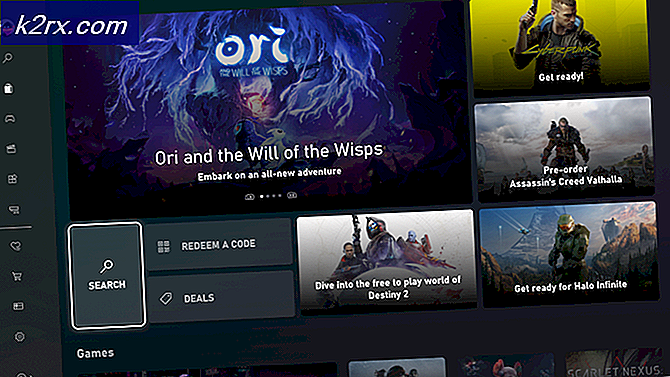
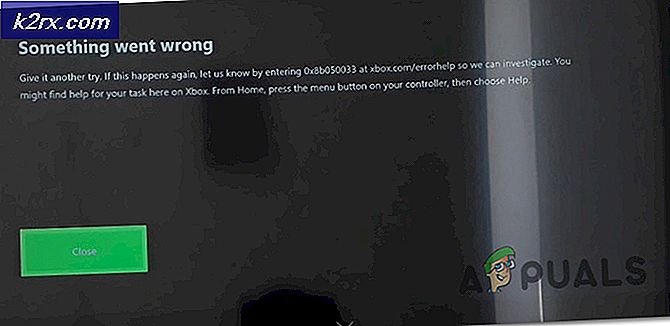

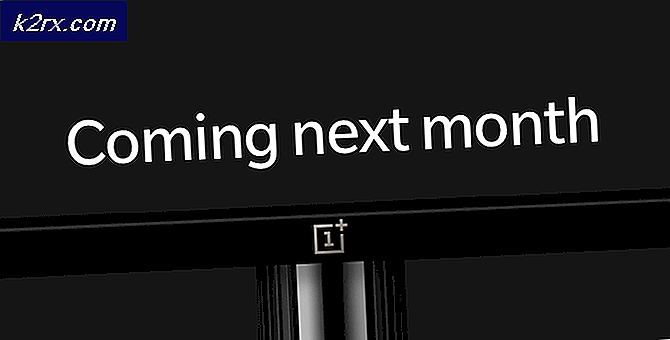
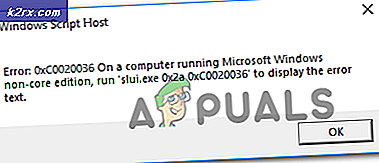

![[Düzeltme] Xbox One Oyunu Başlatılırken 0X803F800B Hatası](http://k2rx.com/img/106520/fix-0x803f800b-error-when-launching-a-xbox-one-game-106520.png)